win7桌面壁纸消失怎么办_win7桌面壁纸不见了的解决方法
更新日期:2024-03-21 21:17:11
来源:投稿
手机扫码继续观看

电脑使用久了之后难免会出现一些问题,例如就有使用win7旗舰版系统的用户跟小编反映说自己的设置的电脑背景莫名消失了,不知道怎么找回。所以今天小编为大家分享的就是关于win7桌面壁纸不见了的解决方法啦。
解决方法如下:
1、首先我们点击开始/控制面板菜单项。
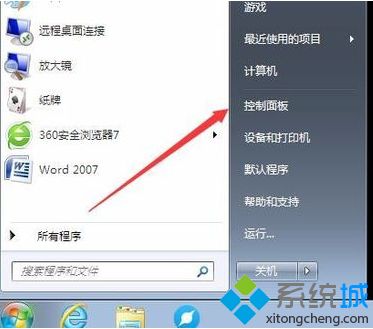
2、在打开的控制面板窗口中,找到“轻松访问中心”图标,同时点击打开该功能。

3、在打开的轻松使用中心窗口中,我们在右侧窗口中找到“使计算机更易于查看”快捷链接。

4、在新打开的窗口,我们向下拖动右侧的滚动条,可以看到一项为“删除背景图像”,把其前面的勾选去掉,最后点击确定按钮。这时就可以看到原来设置的桌面壁纸出现了。
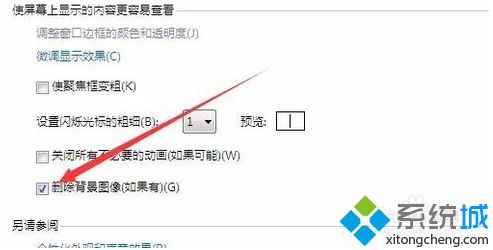
上面给大家分享的就是win7桌面壁纸不见了的解决方法啦,有出现同样问题的网友可以按照上面的步骤来解决哦。
该文章是否有帮助到您?
常见问题
- monterey12.1正式版无法检测更新详情0次
- zui13更新计划详细介绍0次
- 优麒麟u盘安装详细教程0次
- 优麒麟和银河麒麟区别详细介绍0次
- monterey屏幕镜像使用教程0次
- monterey关闭sip教程0次
- 优麒麟操作系统详细评测0次
- monterey支持多设备互动吗详情0次
- 优麒麟中文设置教程0次
- monterey和bigsur区别详细介绍0次
系统下载排行
周
月
其他人正在下载
更多
安卓下载
更多
手机上观看
![]() 扫码手机上观看
扫码手机上观看
下一个:
U盘重装视频










